Você já quis emoldurar uma foto que tirou de tão boa? Mas nem todos podem fazer isso. Ao clicar no obturador em ocasiões importantes, muitas pessoas obtêm fotos granuladas. A beleza da foto é diminuída por esses grãos indesejados. Mas não se preocupe!
Você pode reparar as fotos granuladas com os 4 métodos principais que mostraremos. Primeiro, vamos começar com as ferramentas que você usará. Em seguida, serão apresentados guias passo a passo sobre como usá-los para reparar fotos granuladas. Let’s first have a look at the causes of grainy photos.
Neste artigo
Parte 1. Por que há grãos em uma foto?
Obter uma foto granulada se deve a vários fatores. Antes de tentar reparar a foto, é essencial compreender essas causas. Algumas das causas mais comuns estão listadas aqui:
-
Iluminação ruim
Suas fotos ficam granuladas principalmente devido à iluminação ruim. Quando as fotos são tiradas durante o pôr do sol ou em ambientes com pouca iluminação, isso é particularmente verdadeiro. Muitas pessoas não utilizam condições de iluminação ideais, ao contrário dos fotógrafos profissionais que podem ir a estúdios bem iluminados. Em ambientes escuros, um resultado granulado pode ocorrer mesmo que você esteja usando uma lanterna.
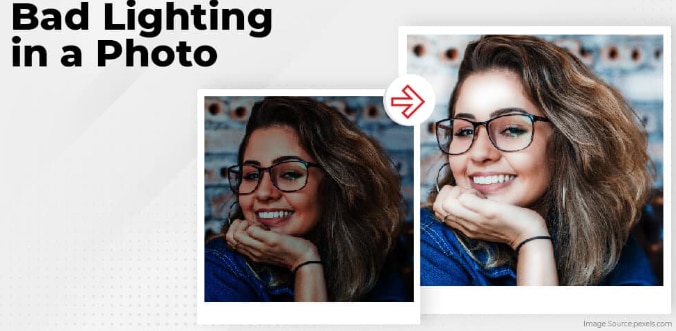
-
Configuração ISO incorreta
O sensor de luz é controlado pela configuração ISO da sua câmera. E a sensibilidade do sensor será aumentada em um valor ISO mais alto. Mas a quantidade de granulação na foto aumentará ao mesmo tempo. Portanto, quando você tira fotos à noite, é especialmente importante encontrar o equilíbrio correto.

-
Câmera de baixa qualidade
A granulação das suas fotos também é afetada pela qualidade da câmera. Em situações de pouca luz, uma lente pequena ou de baixa qualidade traz dificuldades para a câmera. Se você deseja uma foto nítida e nítida com menos luz, essas lentes simplesmente não são sensíveis o suficiente.
-
Velocidade de obturador rápida
A granulação também pode ser causada pela velocidade rápida do obturador usada ao tirar a foto. Isso significa que o sensor da câmera tem menos tempo para captar luz. Para compensar, muitas vezes é necessária uma configuração ISO mais alta. Consequentemente, você terá uma foto granulada como resultado.
Agora que você aprendeu o que causa os grãos perturbadores, melhore suas configurações na próxima vez que tirar uma foto. E vamos primeiro ver como usar o Adobe Photoshop para reparar fotos granuladas.
Parte 2. Como usar o Photoshop para reparar fotos granuladas?

Para edição de fotos, o Photoshop é amplamente considerado o padrão ouro. Para reduzir o ruído e melhorar a qualidade das fotos granuladas, ele projetou vários filtros integrados.
O Photoshop pode melhorar significativamente a qualidade da imagem, mesmo que não elimine a granulação. Parece magia total, pois a qualidade melhora muito em alguns casos. Além do mais, consertar fotos granuladas nunca é tudo o que o Photoshop oferece. Você pode usá-lo para adicionar efeitos diferentes e editar sua imagem com mais ferramentas também.
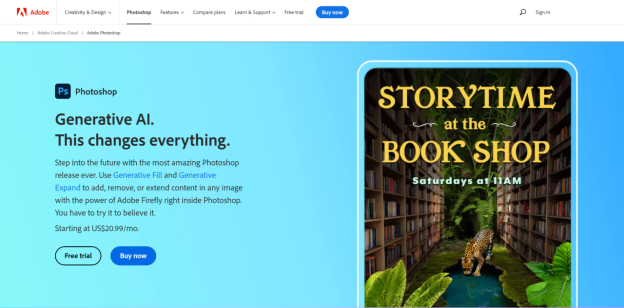
| Vantagens | Desvantagens |
| Reduz efetivamente a granulação da foto. | É difícil de usar para iniciantes. |
| Melhora a qualidade da foto com vários filtros e funções. | É menos adequado para usuários casuais devido às assinaturas mensais. |
| É possível fazer edições, retoques e ajustes rápidos. | |
| Suporta múltiplas camadas para fazer a edição. |
Guia passo a passo sobre como usar o Photoshop para reparar fotos granuladas
Siga estes passos para usar Adobe Photoshop para reparar fotos granuladas.
Passo 1
Primeiro de tudo, você deve instalar o Adobe Photoshop. Em seguida, abra-o e importe a foto granulada que deseja reparar.
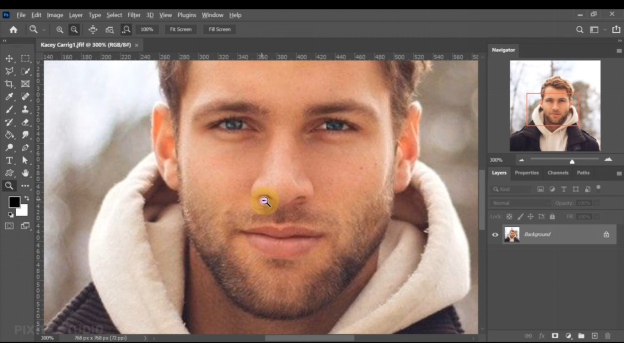
Passo 2
Selecione "Filtro" na barra de ferramentas superior. Em seguida, vá em "Ruído" e selecione a opção "Reduzir ruído".
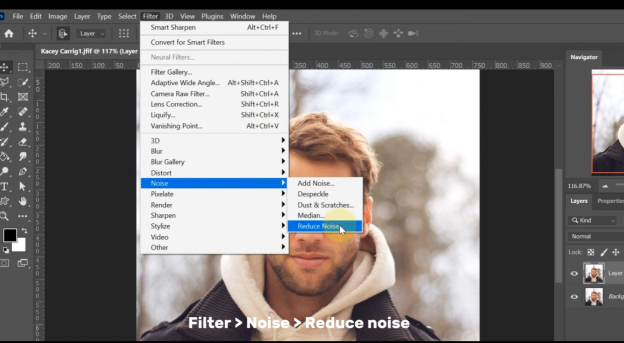
Passo 3
Uma nova janela com controles deslizantes aparecerá. Agora, você pode melhorar a qualidade da imagem ajustando as configurações "Força", "Preservar detalhes" e "Reduzir ruído de cor".
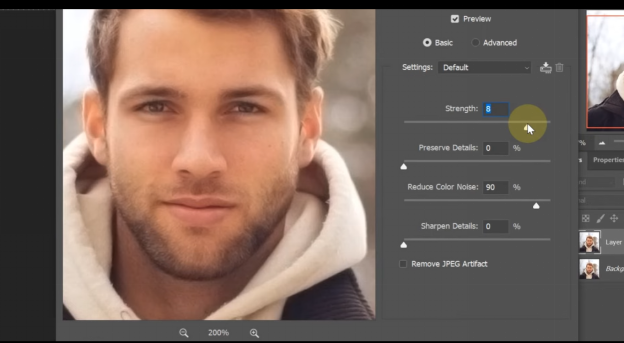
Passo 4
Localize a caixa de seleção rotulada como "Remover artefato JPEG". Marque a caixa. Clique no botão "OK" se estiver satisfeito com os ajustes.
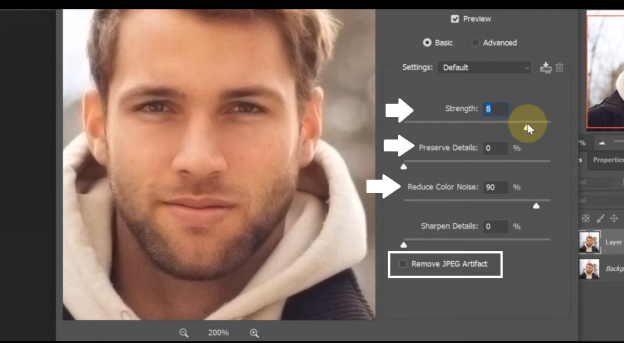
Passo 5
Volte para a seção Filtro. Escolha a opção "Nitidez" e clique em "Nitidez inteligente" desta vez. Agora, de acordo com suas necessidades, ajuste essas configurações.

Depois de concluir a edição, salve a foto reparada em seu computador. Mas não se esqueça que o Photoshop foi criado para a edição completa de fotos. Para usuários casuais, pode ser difícil de usar. Então, a seguir mostraremos outra ferramenta que você pode usar para reparar sua foto granulada com apenas um clique.
Parte 3. Como usar o Wondershare Repairit para reparar fotos granuladas em 1 clique?
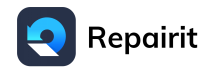
As pessoas podem não querer ou não ser capazes de seguir o Photoshop, a ferramenta complicada. E se uma solução simplificada permitir que você use um único clique para reparar suas fotos granuladas?
Wondershare Repairit é exatamente aquele de que estamos falando. Ele foi projetado para ser fácil de usar, mesmo para pessoas totalmente iniciantes. Para reparar fotos granuladas, esta ferramenta oferece uma solução rápida com um clique.
Ao usar o Repairit para melhorar suas imagens, você não precisa ser um especialista em edição de fotos. O software economizará muito tempo e esforço, pois fará o trabalho pesado para você.
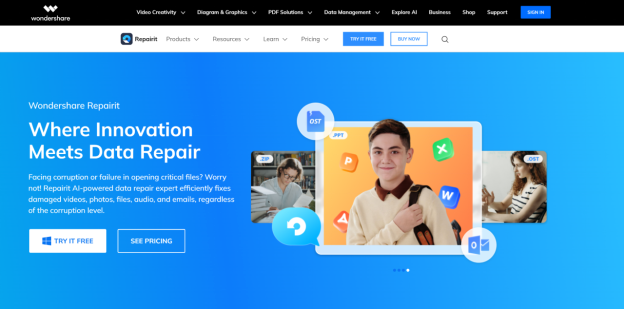
| Vantagens | Desvantagens |
| É simples de usar e fácil de usar. | Não possui recursos tão ricos quanto um software especializado em edição de fotos. |
| Oferece alta taxa de sucesso no reparo de dados. | Requer uma assinatura para obter todos os recursos. |
| Não há limite de tamanho ou número de arquivo. | |
| Garante ampla aplicabilidade ao suportar todos os tipos de formatos de arquivo. |
Guia passo a passo sobre como usar o Repairit para reparar fotos granuladas
Siga estes passos para usar Repairit para reparar fotos granuladas.
Passo 1
No seu computador, instale e abra o Wondershare Repairit. Em seguida, selecione a ferramenta "Reparo de fotos" em "Reparo de mais tipos".
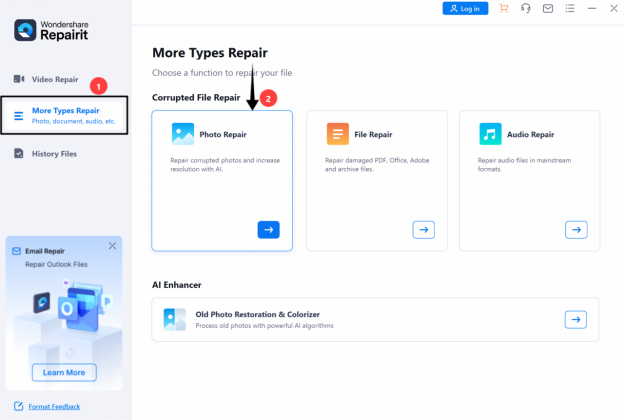
Passo 2
Agora adicione a foto granulada clicando no botão "Adicionar".
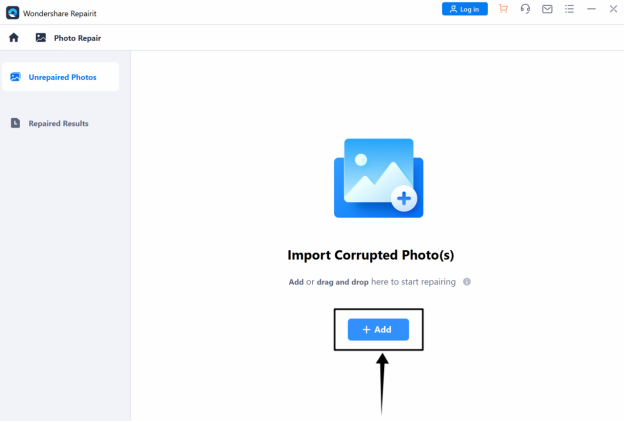
Passo 3
Inicie o reparo clicando no botão "Reparar". A granulação da sua foto será detectada e reparada automaticamente pelo software.
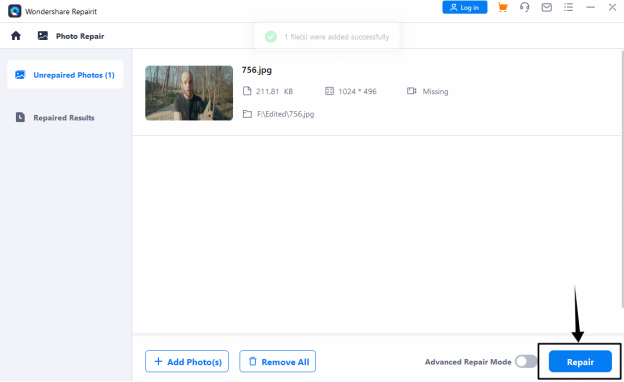
Passo 4
Aguarde a conclusão do reparo. Normalmente, levará apenas alguns segundos. Feito isso, você pode pré-visualizar a foto reparada e verificar se o resultado é o esperado.
Passo 5
Quando estiver satisfeito, salve a foto melhorada no local desejado clicando no botão "Salvar".
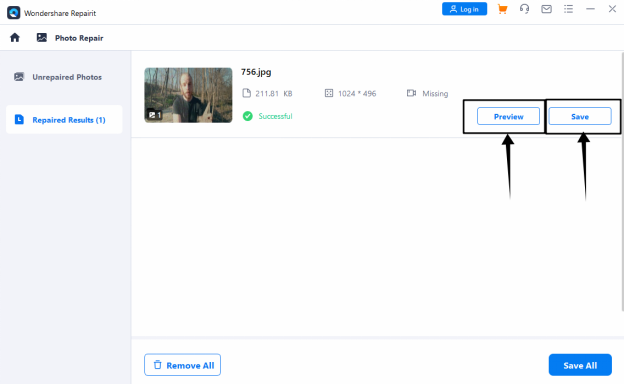
Passo 6
Você pode usar o modo avançado do Repairit se não estiver satisfeito. Volte e adicione a foto novamente e ative o recurso de reparo avançado. Depois disso, clique no botão "Reparar" e adicione uma foto de amostra.
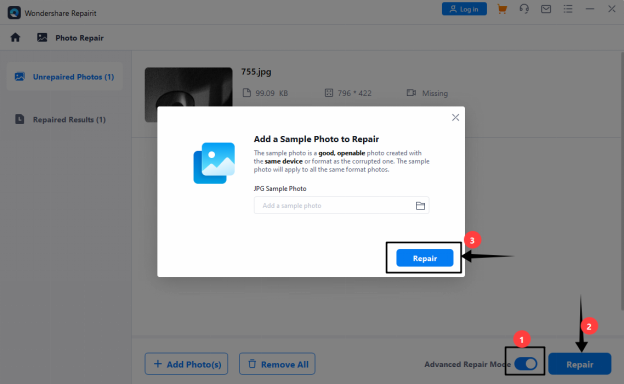
Depois de salvar sua imagem com sucesso, feche o Wondershare Repairit.
Agora continue lendo e veja como usar o Adobe Lightroom para reparar fotos granuladas.
Parte 4. Como usar o Lightroom para reparar fotos granuladas?
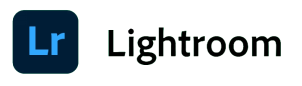
Para reparar fotos granuladas, o Adobe Lightroom oferece recursos atraentes. Se você deseja ter mais controle sobre a qualidade das fotos, mas não sobre a complexidade do Adobe Photoshop, este software foi feito para você.
Suas capacidades de redução da granulação fotográfica fazem com que este software se destaque. Além disso, sempre que usá-lo, você obterá resultados bastante satisfatórios.
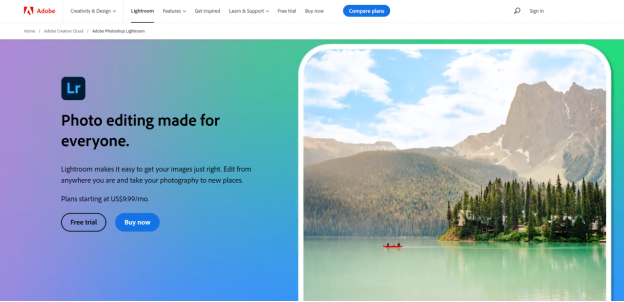
| Vantagens | Desvantagens |
| Reduz a granulação com procedimento rápido. | Tem flexibilidade limitada na edição. |
| Mantém a qualidade da imagem com edição não destrutiva. | Pode ser complexo para usuários não técnicos. |
| Oferece várias ferramentas de ajuste para efeitos de ajuste fino. | Não há modos de mesclagem ou múltiplas camadas. |
| Oferece inúmeras predefinições integradas. |
Guia passo a passo sobre como usar o Lightroom para reparar fotos granuladas
Siga estes passos para usar Adobe Lightroom para reparar fotos granuladas.
Passo 1
Instale e abra o Lightroom e importe a foto granulada que deseja reparar. Ele será automaticamente colocado em um catálogo novo ou existente pelo software.
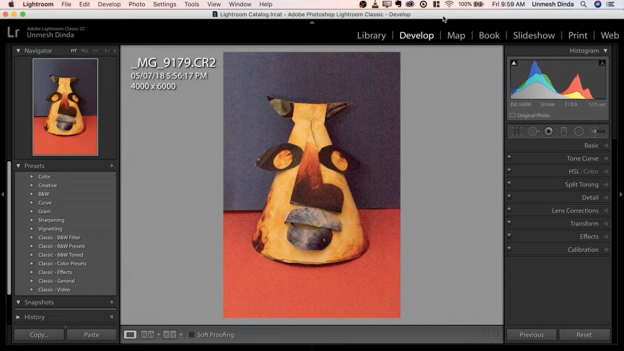
Passo 2
Vá para o módulo "Desenvolver". Encontre o "Painel de detalhes" do módulo e visualize as opções disponíveis expandindo-o.
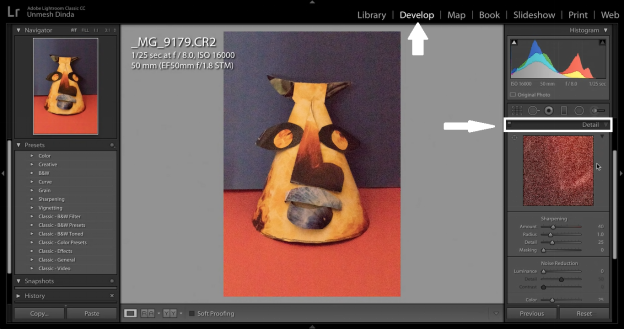
Passo 3
Existem duas configurações principais para você. Eles são "Nitidez" e "Redução de ruído". Ajuste a redução de ruído para começar.
Passo 4
Em "Redução de ruído", modifique as configurações de "Detalhe" e "Contraste" de acordo com sua preferência. Em seguida, faça o mesmo com os controles deslizantes "Cor".
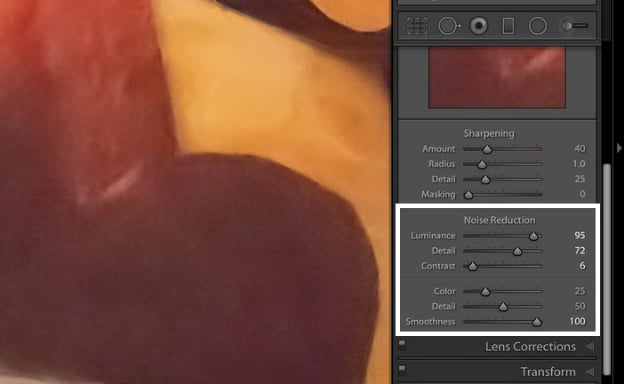
Passo 5
Se ainda houver granulação em sua foto, acima da seção "Redução de ruído", encontre a ferramenta "Nitidez". Melhore ainda mais a qualidade da imagem modificando o controle deslizante "Quantidade".
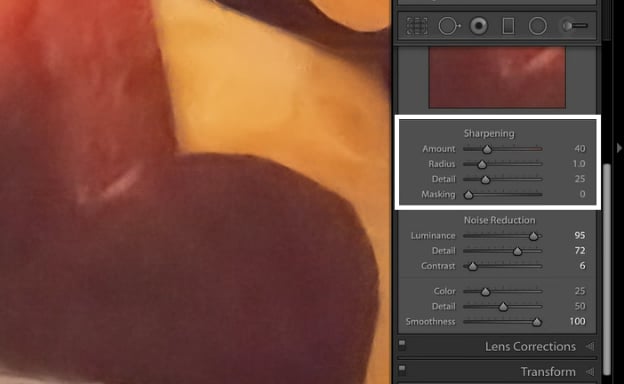
Salve a foto em seu computador quando estiver satisfeito com as edições. As três ferramentas acima são todas software para computadores desktop. Agora, vamos dar uma olhada em alguns softwares online para reparar fotos granuladas.
Parte 5. Use ferramentas online para reparar fotos granuladas [Sem necessidade de download]
Às vezes, você pode querer apenas corrigir uma foto de granulação única. Não é necessário baixar e instalar qualquer ferramenta em seu computador se for esse o caso. Para ajudá-lo a tornar as coisas mais fáceis, existem muitas ferramentas online dedicadas. Veja as duas ferramentas online a seguir que permitem reparar facilmente suas fotos granuladas.
Wondershare Repairit Online
Também existe uma opção online com o Wondershare Repairit. É um aplicativo baseado na web para reparar fotos danificadas ou de baixa qualidade.
Ele tem muitos recursos, incluindo, entre outros, melhorar a clareza, restaurar arquivos danificados e corrigir granulação. Repairit online oferece um processo simples com técnicas automatizadas. Além disso, os usuários podem gerenciar suas imagens com segurança com esta ferramenta.
| Vantagens | Desvantagens |
| Sua interface de usuário intuitiva facilita o uso. | Depois de reparar três fotos, é necessária uma assinatura paga para uso contínuo. |
| Você não precisa instalar nenhum software. | Preocupações com a privacidade são expressas por alguns usuários. |
| Existem dois modelos de reparo na ferramenta para diversos problemas. |
Guia passo a passo sobre como usar o Repairit online para reparar fotos granuladas
Siga estes passos para usar Repairit online para reparar fotos granuladas.
Passo 1
Primeiro, visite o site oficial do Repairit online. Role para baixo e encontre o botão "Adicionar". Clique no botão.
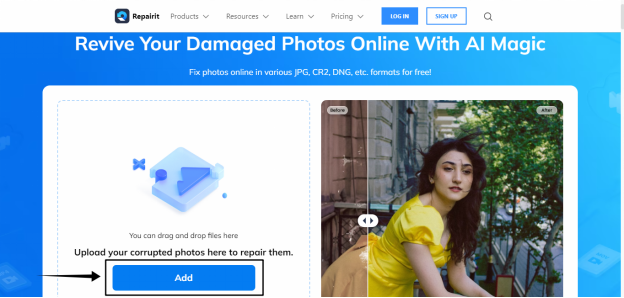
Passo 2
Agora, carregue a foto granulada que deseja reparar. No explorador de arquivos, você pode pesquisar a foto. Depois de encontrar a foto, escolha-a e clique no botão "Abrir".
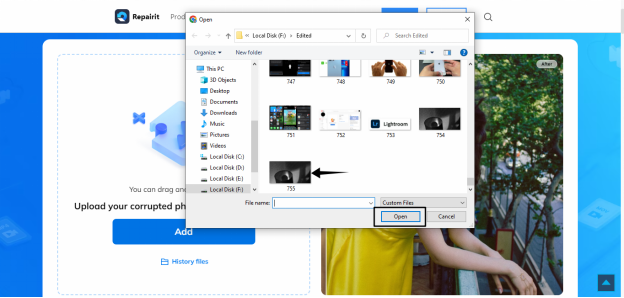
Passo 3
Clique no botão "Reparar" para iniciar o processo de reparo. De acordo com o tamanho da foto, pode demorar um pouco.
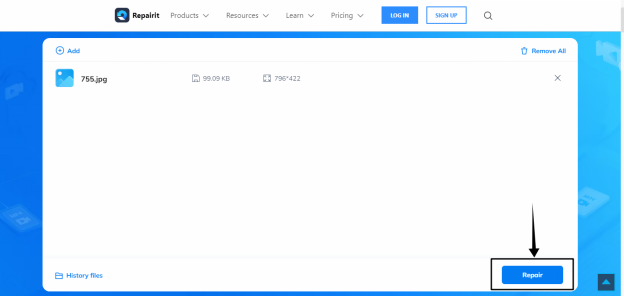
Passo 4
Você pode pré-visualizar sua foto após o término do processo de reparo. Em seguida, você pode baixar a foto ou usar a função de reparo avançado enviando uma imagem de amostra.
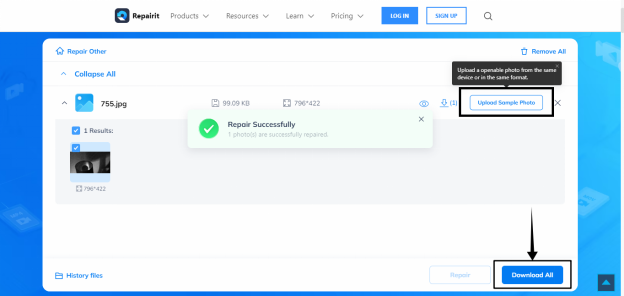
Continue lendo e confira outra ferramenta online.
Vance AI
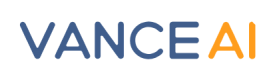
A ferramenta online Vance AI foi projetada especialmente para reduzir ruído e granulação em imagens digitais. Vance AI concentra-se na simplicidade e afirma que não precisa de nenhum ajuste manual para lidar com esses problemas comuns de imagem. Mas muitas pessoas acham um pouco caro, comparado ao Repairit. Para obter acesso total aos seus recursos, você deve adquirir sua versão premium.
| Vantagens | Desvantagens |
| O processo é simples e rápido. | A relação preço/recurso não é de alguma forma favorável. |
| Nenhuma instalação de software é necessária. | Os usuários têm preocupações com a privacidade. |
| Os resultados são satisfeitos em geral. |
Guia passo a passo sobre como usar o Photoshop para reparar fotos granuladas
Siga estes passos para usar Vance AI para reparar fotos granuladas.
Passo 1
Carregue a foto que deseja reparar no site da Vance AI.
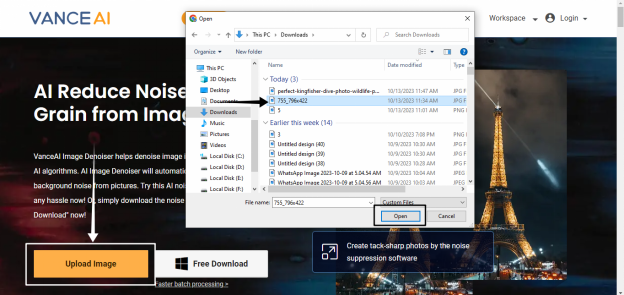
Passo 2
A ferramenta reduzirá a granulação automaticamente, basta aguardar. A seguir, verifique se o resultado atende às suas expectativas visualizando-o previamente.
Passo 3
Baixe a foto melhorada se estiver satisfeito. Porém, você ainda pode ajustar as barras de ruído e nitidez manualmente se não estiver satisfeito com o resultado.
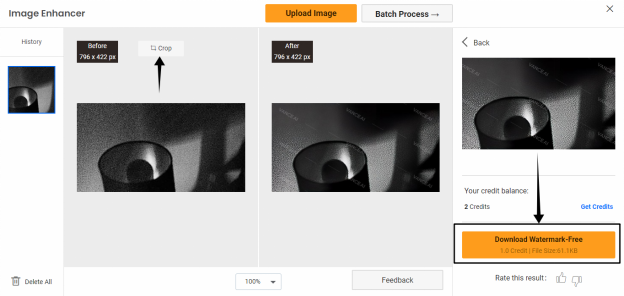
Conclusão
Quando você tenta capturar momentos importantes, fotos granuladas podem ser uma verdadeira dor de cabeça. Neste artigo, você aprendeu vários métodos para reparar fotos granuladas. Softwares como Photoshop, Lightroom e Wondershare Repairit são introduzidos. Além disso, algumas ferramentas online são compartilhadas.
Existem vantagens e desvantagens para cada um dos softwares. Depende de suas necessidades específicas e nível de conhecimento para fazer uma escolha entre eles. Há um recurso de um clique para reparar fotos granuladas no Wondershare Repairit, que é uma solução simples. Para pessoas que desejam resultados rápidos sem mergulhar em configurações complicadas, é uma escolha realmente excelente.




